无缝 M4B 和 MP3 转换:随时随地享受有声读物
通过卓越的 MP3 至 M4B 转换器探索通往有声读物多功能性的途径。如果您正在寻找一种轻松的方式来扩展您的有声读物库,这里介绍的转换器可以让您毫不费力地将 MP3 文件转换为 M4B 格式,反之亦然。与流行的有声读物平台和设备无缝兼容,让您随时随地享受您最喜爱的故事。以用户友好的方式释放您的有声读物收藏的真正潜力 M4B 到 MP3 转换器,旨在简化您的聆听之旅。从今天开始探索无限的可能性,开始无缝过渡到无边界的有声读物世界。
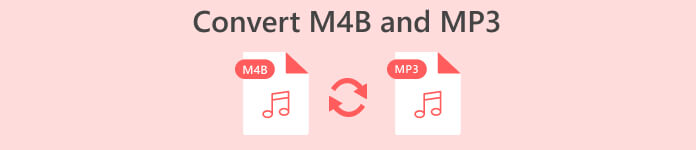
第 1 部分。M4B 与 MP3
在我们深入了解转换过程之前,这里有一个比较表,突出显示了 M4B 和 MP3 格式之间的主要区别:
| M4B | MP3 | |
| 数字版权管理 | 可以受 DRM 保护,限制在特定设备上的使用 | 可以是无 DRM 或受 DRM 保护的,具体取决于文件 |
| 元数据 | 支持用于组织有声读物的大量元数据 | 对基本曲目信息的元数据支持有限 |
| 文件大小 | 由于增强功能,文件通常较大 | 由于压缩率更高,文件更小 |
| 兼容性 | 常用于 iTunes 和 Apple 设备 | 普遍兼容各种设备 |
| 质量 | 提供具有高效压缩的高质量音频 | 取决于比特率的可变质量 |
| 压缩 | 利用高级 AAC(高级音频编码)压缩 | 使用有损压缩算法 |
第 2 部分。 在 Windows 和 Mac 上将 MP3 转换为 M4B 或将 MP3 转换为 M4B
1. Video Converter Ultimate
在转换视频和音乐时, 视频转换大师 是黄金标准。它支持多种视频和音频文件格式进行转换,包括 M4B、MP3、AIFF、OGG、AAC 等。您还可以根据您使用的小工具更改格式。该软件将自动为您的小工具选择最佳设置和格式。在几秒钟内,您的文件可以从 MP3 转换为 M4B,反之亦然。此转换器还允许批量转换,这在处理大量文件或要将 M4B 转换为带章节的 MP3 时非常有用。尽管如此,这里有一个简单的指南可以帮助您使用该程序。
步骤 1. 获取软件
最初,通过选择获取程序的安装程序 免费下载 选项。然后,在您的计算机上安装该应用程序,然后启动它。
步骤 2. 继续上传 MP3 或 M4B 文件
要添加音频文件,请单击 加 主界面上的签名按钮或选择 新增档案 按钮。之后,应显示音频的缩略图。
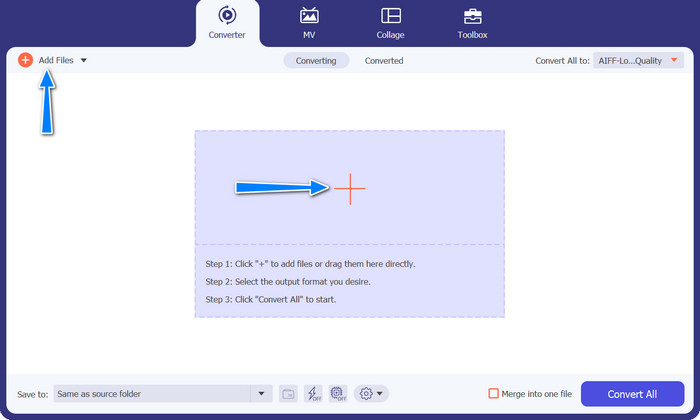
步骤 3. 选择输出格式
接下来,前往 轮廓 选项卡并导航到 音频 标签。在左侧菜单中导航到 M4B 或 MP3 格式。
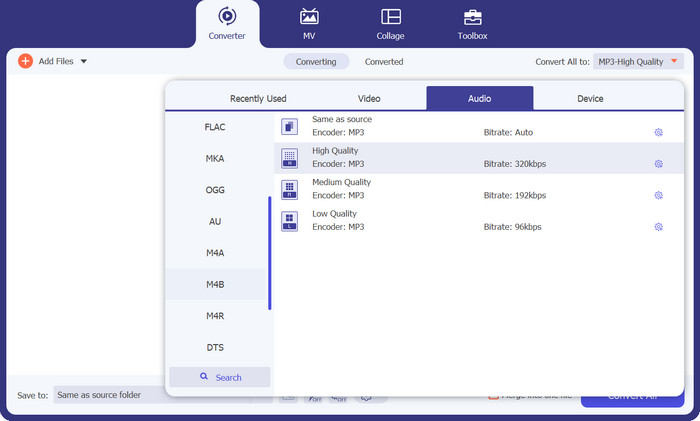
步骤 4. 开始转换程序
现在一切就绪,您可以将 M4B 更改为 MP3,反之亦然。粉碎 全部转换 右下角的按钮来初始化转换过程。然后,该过程应立即开始。
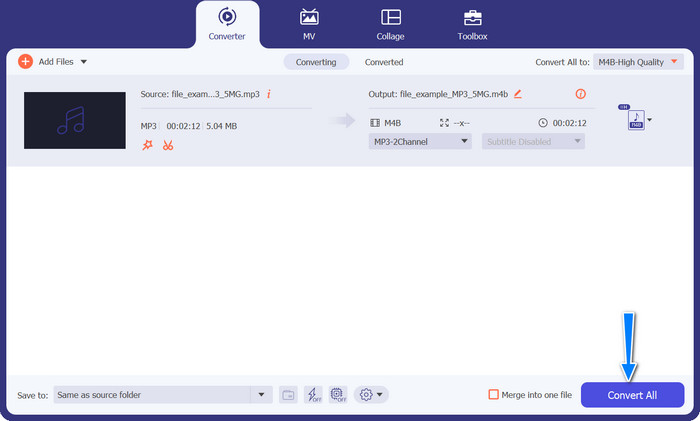
优点
- 离线访问。
- 批量转换能力。
- 定制和控制。
缺点
- 功能丰富的工具可能需要付出一定的代价。
2. 免费在线 MP3 转换器
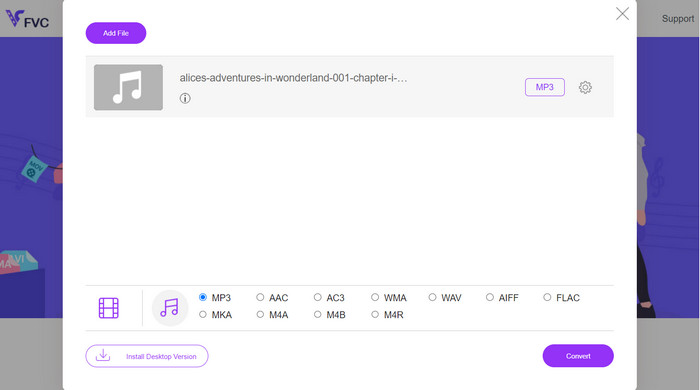
我们建议使用 Free MP3 Converter Online 作为有效的 M4B 到 MP3 转换工具。本网站不收取任何费用或在其网页上展示广告。可以无限制地转换音频和视频文件。不需要注册。这是最有效的在线转换器。以下说明提供了使用该工具免费将 M4B 转换为 MP3 的指导。
第1步。 最初,您需要做的就是访问该程序的主网站。您可以使用您喜欢的任何浏览器访问该站点。
第2步。 点击 添加文件进行转换 页面顶部的按钮开始上传您的音频文件。如果尚未安装启动器,则必须先安装它。
第三步 第三,确定要发送的文件类型。在下面 音讯格式,选择 联合会 单选按钮。最后一步是点击 兑换 按钮开始转换。
优点
- 它支持各种文件格式。
- 平台独立。
缺点
- 依赖互联网的程序。
- 安全和隐私风险。
3. iTunes
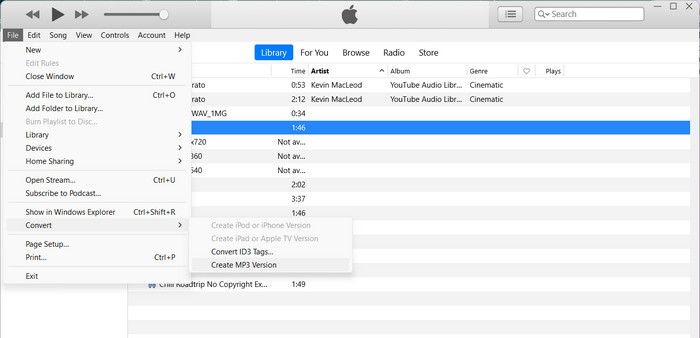
Apple 的 iTunes 是一种流行的音频文件播放器和管理器,支持多种不同的数字格式。如果您拥有 Mac,则可以使用 iTunes 将 M4B 转换为 MP3。以下是了解如何在 iTunes 中将 M4B 转换为 MP3 的一些步骤。
第1步。 在您的计算机上启动 iTunes。然后,前往 编辑 菜单 (Windows) 或 的iTunes 菜单 (Mac) 并选择 优先.
第2步。 在“首选项”窗口中,点击 一般 选项卡,然后勾选 导入设置 按钮。
第三步 将出现一个新窗口。在里面 导入使用 下拉菜单,选择 MP3编码器.您还可以通过单击 设定值 如果需要按钮。完成后,单击 好 关闭设置窗口。
第四步。 现在,转到您的 iTunes 资料库并找到要转换为 MP3 的 M4B 有声读物。如果它还没有在 iTunes 中,您可以通过转到 文件 (视窗)或 的iTunes (Mac) 并选择 将文件添加到库 要么 将文件夹添加到库.
第五步 右键单击(或按住 Control 单击)它并选择 创建MP3版本. iTunes 将开始将 M4B 文件转换为 MP3 格式。转换后的 MP3 版本将与原始 M4B 文件一起出现在您的 iTunes 资料库中。
第 3 部分。 在 iOS 和 Android 上将 MP3 转换为 M4B 或将 MP3 转换为 M4B
Audio Converter 是一款适用于 iOS 和 Android 设备的流行移动应用程序。它支持 M4B 到 MP3 转换以及其他音频格式。该应用程序允许您导入 M4B 文件,选择 MP3 格式作为输出,并调整比特率和采样率等音频设置。它还提供了用于修剪和合并音频文件的选项。按照以下步骤掌握如何在您的移动设备上使用此 M4B 到 MP3 转换器应用程序。
第1步。 启动音频转换器。该程序通常具有用于选择和转换音频文件的简单界面。
第2步。 选择要转换为 MP3 的 M4B 文件。该程序可能会从您的设备、云存储或其他应用程序导入文件。
第三步 选择 M4B 文件后,您将看到输出格式选项。选择 MP3 用于输出。该应用程序可能包含更多自定义选项。这些选项可能包括音频质量/比特率、采样率、通道设置,甚至修剪或合并音频文件。如有必要,自定义设置。
第四步。 选择输出格式并修改任何选项后开始转换。该程序将 M4B 转换为 MP3。
优点
- 修剪、合并或基本编辑功能等额外功能。
- 它提供移动便利。
缺点
- 转换过程可能需要一些时间。
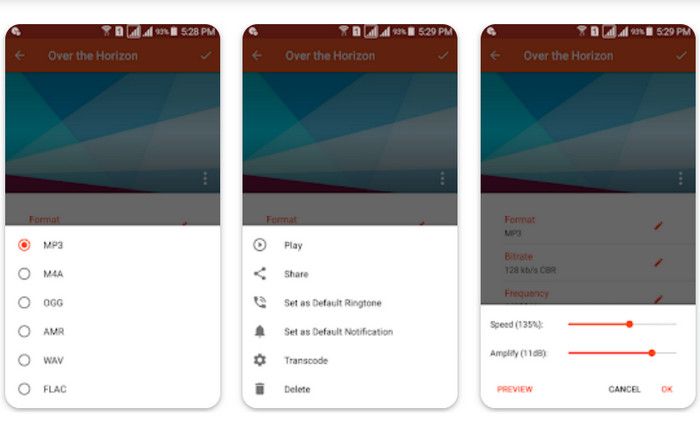
进一步阅读:
适用于 PC 和 Mac 的前 5 名最佳 M4B 录音软件 [免费和付费]
第 4 部分。有关 M4B 和 MP3 转换的常见问题解答
我可以在不损失音频质量的情况下将 M4B 文件转换为 MP3 吗?
转换后的 MP3 文件会保留原始 M4B 有声读物的章节信息吗?
我可以将受 DRM 保护的 M4B 文件转换为 MP3 吗?
结论
转换 M4B转MP3 为有声读物爱好者和普通听众打开了一个充满可能性的世界。无论您选择使用桌面软件还是移动应用程序进行转换,都有许多选项可用于简化流程。



 视频转换大师
视频转换大师 屏幕录影大师
屏幕录影大师



